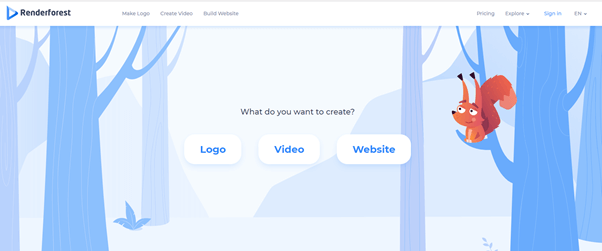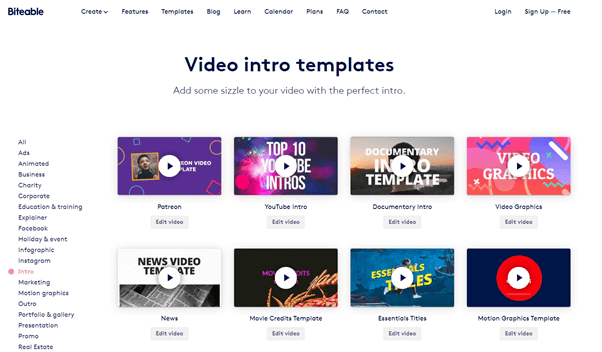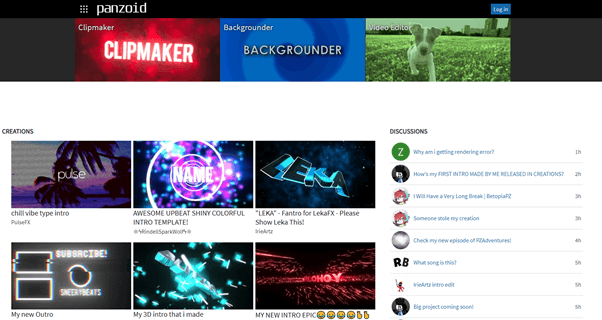Izrada zanimljivog uvoda jedna je od najneugodnijih stvari koje kreator sadržaja mora učiniti. Ako želite da se vaši videozapisi izdvajaju od konkurencije, trebali bi imati solidan video uvod. Uvodni isječak videa ima za cilj privući pozornost publike i predstaviti sliku identiteta marke. Ne samo da bi trebao biti kreativan ili pun zabave, već i izvrsne kvalitete; inače, gledatelju neće trebati puno vremena da prijeđe na sljedeću opciju.
S obzirom da ljudi potroše više od milijun sati gledajući YouTube videozapise u jednom danu, tržište će s vremenom postati sve gušće. Dakle, nedvojbeno, svaki YouTuber traži različite pristupe kako bi se istaknuo, a tu blista posvećeni i profesionalno izrađen YouTube Intro Maker!
Također pročitajte – proširenje za Chrome za YouTube u MP3
Što su kreatori uvoda na YouTubeu?
YouTube Intro Creators softver je ili usluga koja nudi mogućnost stvaranja i prilagođavanja uvodnih isječaka bilo kojeg videozapisa. Možete koristiti ove alate za jednostavno prilagođavanje uvoda i izlaza videozapisa bez ulaženja puno vremena i truda. Sadrži sve alate i besplatne YouTube uvodne predloške tako da ne morate sve početi ispočetka!
Smjernice koje treba slijediti pri stvaranju idealnog uvoda za YouTube
Trebali biste imati na umu sljedeće:
- Vaši uvodni radovi na YouTubeu potpuna su vizualna poslastica i dovoljno sposobni da privuku pažnju.
- Trebao bi predstavljati ili logo, lice ili nešto drugo što opisuje identitet vašeg brenda.
- Dovoljno jasno i opisno da ispričate priču ili o čemu se radi u vašem videozapisu.
- Neka bude kratko, jasno i jasno. Ne ciljajte dulje od 10-12 sekundi.
- Kvalitetan i dovoljno zanimljiv da natjera ljude da ostanu do kraja.
Započnite i završite svoje videozapise s praskom pomoću najboljih Intro i Outro Makers za YouTube!
Vrijeme je da stvorite nešto jedinstveno, iskoristite najbolje YouTube uvodnike!
Pogledajte različite opcije navedene u nastavku za stvaranje atraktivnih uvodnih isječaka na četiri YouTube kanala. Neki su besplatni, dok se drugi plaćaju, ali svi oni mogu učiniti da se vaši Youtube videi izdvajaju iz gomile!
1. RenderForest
RenderForest je jedan od najnaprednijih YouTube Intro Makera na tržištu. Može se slobodno reći da je to jedno od najpopularnijih rješenja u ovom trenutku. Glavna prodajna točka RenderForesta je njegova opsežna biblioteka videozapisa. Od mnoštva uvodnih isječaka, outrosa, vodiča s objašnjenjima, promocija aplikacija i još mnogo toga. Popis besplatnih YouTube uvodnih predložaka doslovno je beskrajan!
Bez ikakvih problema možete mijenjati osvjetljenje, brzinu i animaciju svakog predloška koji odaberete. Ako se odlučite za njihovu premium pretplatu, možete pronaći golemu kolekciju više od uvoda. Provjerite njihovu široku kolekciju predložaka animacije, vizualizacije glazbe, dijaprojekcija i još mnogo toga.
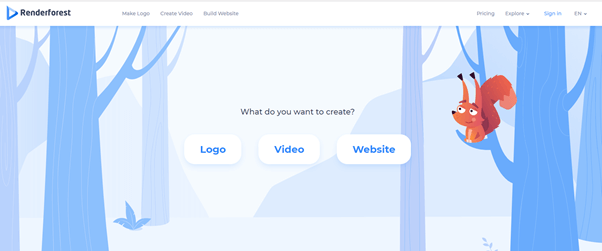
2. Zagristi
Biteable je još jedan YouTube Intro Maker s glazbenim mogućnostima. Alat je izvrsna alternativa za nekoga tko želi stvoriti nevjerojatne uvode u 2D animaciju. Predlošci koje nudi Biteable prilično su profesionalni i dobro funkcioniraju za stvaranje zanimljivih videa za korporativne, reklamne svrhe, potrebe obuke i još mnogo toga.
Korištenje Biteable YouTube Intro Creator prilično je jednostavno, kompatibilan je s telefonom, tabletom ili računalom. Samo pregledajte njihov zadivljujući raspon uvodnih i završnih predložaka. Samo odaberite svoj omiljeni > prijavite se kreiranjem računa na Biteableu i počnite uređivati kao profesionalac. Kada završite, prenesite svoje nove uvodne/završne videozapise s YouTubea na svoje društvene mreže.
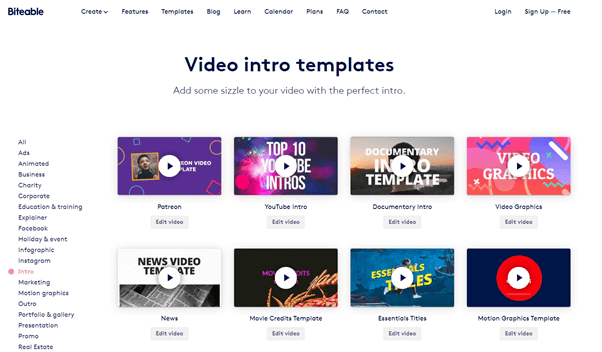
3.Panzoid
Evo još jednog besplatnog YouTubera Intro Makera koji je idealan izbor za početnike kako bi njihov YouTube kanal izgledao profesionalnije. Softver je stigao na tržište 2012. i još uvijek je jedna od najboljih opcija za kreatore sadržaja na mreži. Kreator uvoda nudi ugrađeni alat za 3D animaciju za stvaranje očaravajućih uvodnih isječaka.
Da biste koristili ovaj YouTube Intro Maker s glazbenim alatom, sve što trebate učiniti je pokrenuti ga u bilo kojem pregledniku po vašem izboru. S njegove glavne stranice idite prema kartici Kreacije i odaberite željene animacije s dostupnog popisa. Nakon što odaberete > samo kliknite gumb Otvori u Clipmakeru da biste prilagodili datoteku. Prikazat će vam se prozor s mnoštvom opcija za uređivanje. Dodajte, izbrišite ili izmijenite predložak i spremite video klikom na gumb Preuzmi svoj video.
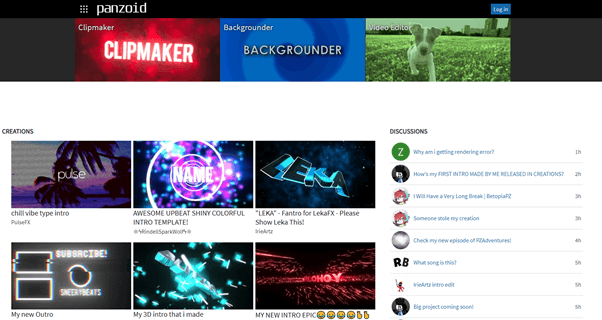
Ovo su bili neki od najpopularnijih i najkorisnijih YouTube Intro Makera s plaćenim i besplatnim YouTube uvodnim predlošcima. Ako tražite više alternativa, evo nekoliko drugih vrijednih opcija koje možete provjeriti:
- Tube Arsenal – Novi igrač u kategoriji, ali ima ogromnu kreativnu biblioteku besplatnih YouTube uvodnih predložaka!
- Flixpress – Idealan intro i outro maker za YouTube za stvaranje visokokvalitetnih videozapisa za posao, događaje, zabavu i posebne prilike.
- Wideo – Bilo da se radi o animiranim isječcima iz crtića ili videozapisu za prezentaciju aplikacije, Wideo donosi mnoštvo besplatnih uvodnih predložaka za YouTube, za stvaranje uvjerljivih videozapisa i prezentacija koje zanimaju.
- Animaker – Koristi ga više od tri milijuna ljudi i više od tisuću robnih marki diljem svijeta. Animaker donosi neograničen broj dvominutnih uvodnih videa za YouTube.
- MotionDen – Vrhunski mrežni intro maker koji svima čini bez napora stvaranje nevjerojatnih animiranih videozapisa. Samo odaberite YouTube predložak > prilagodite jednostavnim uređivačem videozapisa i spremite.
Završavati:
Sada znate nešto o nekima od najboljih YouTube Intro makera, vrijeme je da upotrijebite svoju kreativnost i vještine. Uskočite u radnje i isprobajte prethodno spomenute intro i outro kreatore za YouTube . Iskoristite ih i ne zaboravite podijeliti svoja iskustva u odjeljku komentara ispod!
Budući da ste ovdje, biste li mogli pogledati naš YouTube kanal ? Sadrži videozapise za najnovija tehnička ažuriranja, rješavanje problema, Windows savjete i trik.